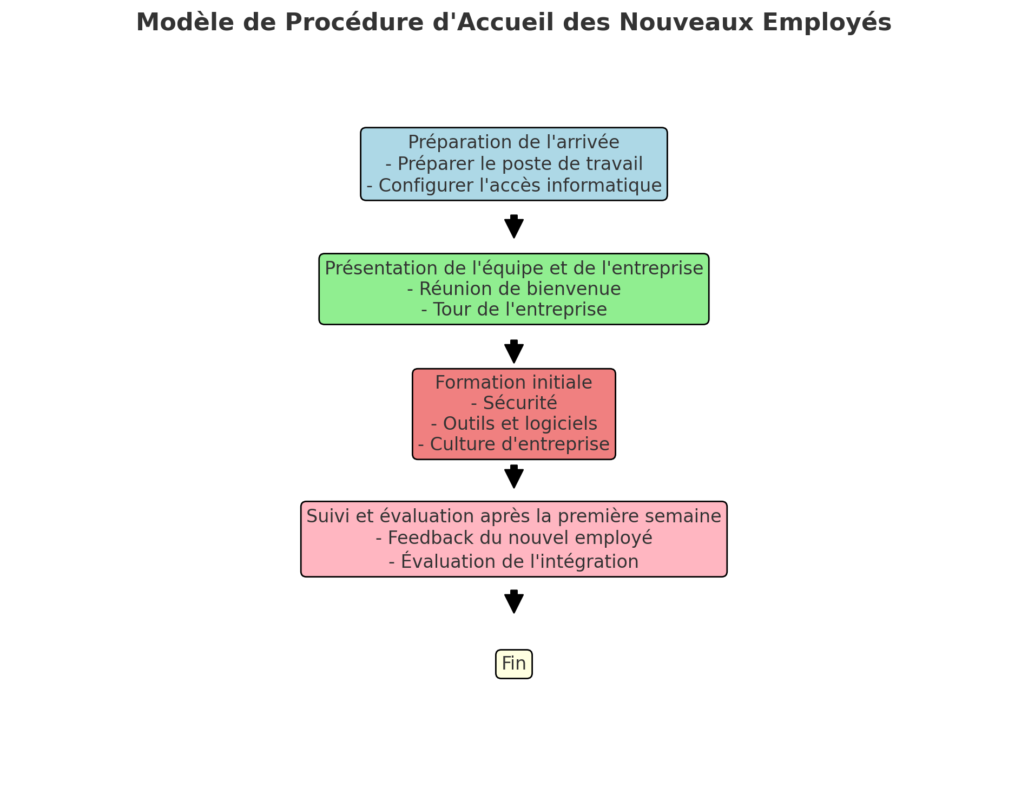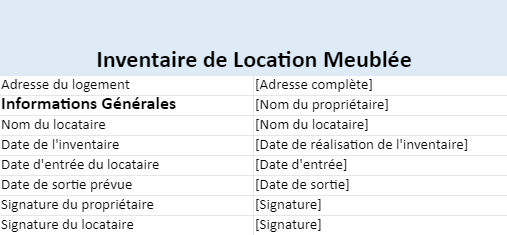Tableau Préparatoire pour la Déclaration de TVA avec Excel
La déclaration de TVA est une étape cruciale pour les entreprises assujetties à la taxe sur la valeur ajoutée (TVA). Il est essentiel de garder une trace précise de toutes les transactions et de calculer correctement le montant de la TVA à déclarer. Un tableau préparatoire dans Microsoft Excel peut être un outil efficace pour simplifier ce processus. Dans cet article, nous allons vous guider à travers la création d’un tel tableau préparatoire.
Pourquoi utiliser Excel pour préparer votre déclaration de TVA ?
Excel est un outil largement utilisé pour la gestion des finances et des données comptables. Il offre de nombreux avantages pour la préparation de la déclaration de TVA, notamment :
- Facilité d’utilisation : Excel est convivial, même pour les utilisateurs novices. Vous pouvez créer un tableau préparatoire personnalisé en utilisant des formules simples.
- Automatisation des calculs : Excel peut effectuer automatiquement des calculs complexes, ce qui vous permet de vérifier rapidement la validité de vos chiffres.
- Personnalisation : Vous pouvez créer un tableau préparatoire qui correspond parfaitement à la structure de votre entreprise et à vos besoins spécifiques.
- Historique : Excel conserve un historique de toutes vos déclarations précédentes, ce qui facilite la comparaison des données d’une période à l’autre.
Étape 1 : Créez la structure de base de votre tableau
Commencez par ouvrir un nouveau fichier Excel et créez une feuille de calcul dédiée à votre déclaration de TVA. Vous pouvez organiser votre tableau en colonnes pour inclure les informations suivantes :
- Date de la transaction
- Description de la transaction
- Montant hors TVA
- Taux de TVA appliqué
- Montant de la TVA à collecter
- Montant total TTC
Étape 2 : Saisie des données
Une fois la structure de base en place, commencez à saisir les données de chaque transaction. Assurez-vous de remplir correctement chaque colonne. Vous pouvez ajouter autant de lignes que nécessaire pour couvrir toutes vos transactions du mois ou du trimestre en cours.
Étape 3 : Automatisation des calculs
Excel peut automatiser les calculs pour vous. Pour calculer le montant de la TVA à collecter, utilisez la formule suivante dans la colonne correspondante :
=Montant hors TVA * Taux de TVAPour calculer le montant total TTC, utilisez cette formule :
=Montant hors TVA + Montant de la TVA à collecterExcel effectuera ces calculs pour chaque ligne de transaction, ce qui vous fera gagner un temps précieux.
Étape 4 : Résumé des données
Créez une section dans votre feuille de calcul pour résumer les données totales du mois ou du trimestre. Vous pouvez utiliser des formules telles que SOMME() pour additionner les montants de TVA à collecter et les montants totaux TTC.
Étape 5 : Archivage des déclarations précédentes
N’oubliez pas de conserver une copie de chaque déclaration de TVA préparée dans Excel pour référence future. Vous pouvez créer une feuille distincte pour chaque période fiscale ou simplement ajouter une nouvelle ligne à votre tableau existant.
Modèle de tableau préparatoire pour la déclaration de TVA dans Microsoft Excel
| Date de la Transaction | Description de la Transaction | Montant Hors TVA | Taux de TVA Appliqué (%) | Montant de la TVA à Collecter | Montant Total TTC |
|-----------------------|-------------------------------|------------------|--------------------------|------------------------------|------------------|
| 01/02/2024 | Vente de Produit A | 1 000,00 € | 20% | =C2 * D2 | =C2 + E2 |
| 05/02/2024 | Achat de Matières Premières | 500,00 € | 10% | =C3 * D3 | =C3 + E3 |
| 10/02/2024 | Vente de Service B | 800,00 € | 5% | =C4 * D4 | =C4 + E4 |
| 15/02/2024 | Achat de Fournitures de Bureau | 200,00 € | 10% | =C5 * D5 | =C5 + E5 |
| ... | ... | ... | ... | ... | ... |
| Total | | =SOMME(C2:Cxx) | | =SOMME(E2:Exx) | =SOMME(F2:Fxx) |Dans ce modèle, vous pouvez ajouter les détails de chaque transaction dans les colonnes correspondantes, et Excel calculera automatiquement le montant de la TVA à collecter et le montant total TTC pour chaque transaction. La ligne “Total” résume les montants totaux pour l’ensemble de la période fiscale que vous souhaitez déclarer. Assurez-vous de personnaliser le modèle en fonction de vos besoins spécifiques et de l’adapter à votre entreprise.
L’Enjeu de la Déclaration de la TVA
La déclaration de la Taxe sur la Valeur Ajoutée (TVA) revêt une importance majeure pour les entreprises et les gouvernements, et ce pour plusieurs raisons fondamentales :
1. Collecte des Recettes Fiscales
La TVA représente une source significative de revenus pour les gouvernements, contribuant au financement de services publics essentiels tels que l’éducation, la santé et les infrastructures.
2. Principe de Neutralité
La TVA est conçue pour être économiquement neutre. Bien que les entreprises collectent la TVA, ce sont les consommateurs finaux qui la supportent. Les entreprises jouent ainsi un rôle de collecteur d’impôts crucial.
3. Prévention de la Fraude Fiscale
La TVA est vulnérable à la fraude fiscale, notamment à travers l’évasion fiscale et la fausse déclaration. Une déclaration précise permet aux autorités fiscales de détecter et de réduire la fraude fiscale.
4. Conformité Légale
Les entreprises sont légalement tenues de collecter la TVA sur leurs ventes et de la déclarer aux autorités fiscales. Le non-respect de ces obligations peut entraîner des sanctions légales et financières.
5. Analyse Financière et Gestion
La déclaration de la TVA aide les entreprises à suivre leurs transactions financières, à gérer leur trésorerie et à prendre des décisions financières éclairées.
6. Commerce International
Dans le contexte du commerce international, la TVA peut avoir un impact sur les coûts et la compétitivité des entreprises. Une déclaration précise est essentielle pour faciliter les échanges commerciaux internationaux.
Cas particuliers liés à la déclaration de la TVA
Voici quelques exemples de cas particuliers liés à la déclaration de la TVA :
1. Cas des Entreprises Assujetties à la TVA sur Encaissement
Certaines entreprises sont autorisées à déclarer la TVA sur la base de l’encaissement plutôt que sur la base de l’émission des factures. Cela signifie qu’elles déclarent la TVA uniquement lorsque leurs clients paient effectivement leurs factures. Cette méthode peut avoir des implications de trésorerie importantes et nécessite une gestion attentive.
2. Cas des Opérations Intracommunautaires
Les entreprises qui effectuent des transactions avec d’autres entreprises situées dans d’autres pays de l’Union européenne sont soumises à des règles spécifiques en matière de TVA. Elles doivent respecter les obligations de déclaration de la TVA intracommunautaire, ce qui peut être complexe en raison des différentes taux de TVA et des règles de territorialité.
3. Cas des Petites Entreprises sous le Régime de la Franchise en Base de TVA
Dans certains pays, les petites entreprises bénéficient d’un régime de franchise en base de TVA. Cela signifie qu’elles ne sont pas tenues de facturer de la TVA à leurs clients et ne sont pas autorisées à récupérer la TVA sur leurs achats. Elles ne sont pas non plus tenues de déclarer la TVA, ce qui simplifie considérablement leurs obligations fiscales.
4. Cas des Entreprises Soumises à la TVA Réduite ou Zéro
Certaines transactions, comme la vente de produits alimentaires de base ou de médicaments, sont soumises à des taux de TVA réduits ou à un taux de TVA zéro dans de nombreux pays. Les entreprises doivent être conscientes de ces taux spécifiques lors de la déclaration de la TVA pour s’assurer de respecter la réglementation fiscale.
5. Cas des Remboursements de TVA
Dans certaines situations, les entreprises peuvent avoir droit à des remboursements de TVA. Cela se produit généralement lorsque la TVA payée sur les achats est supérieure à la TVA collectée sur les ventes. Les entreprises doivent suivre un processus spécifique pour demander ces remboursements.
6. Cas des Opérations à l’Exportation
Les entreprises qui exportent des biens ou des services vers des pays en dehors de l’Union européenne peuvent être exemptées de la TVA sur ces opérations. Cependant, elles doivent généralement prouver que les biens ou les services ont quitté le territoire national.
Ces cas particuliers illustrent la diversité des situations auxquelles les entreprises peuvent être confrontées lors de la déclaration de la TVA. Il est essentiel de comprendre les règles fiscales spécifiques à votre entreprise et de s’assurer de respecter les obligations légales. En cas de doute, il est recommandé de consulter un expert comptable ou un conseiller fiscal pour obtenir des conseils professionnels.
Tableau de Déclaration de TVA Intégrant les Cas Particuliers
Créer un tableau qui intègre tous les cas particuliers de déclaration de TVA peut être assez complexe en raison de la variété des situations fiscales et des réglementations spécifiques à chaque pays. Cependant, je peux vous donner une structure de tableau qui prend en compte les principaux cas particuliers que nous avons évoqués. Vous devrez ensuite personnaliser ce tableau en fonction de la réglementation fiscale de votre pays et de votre entreprise.
| Date de la Transaction | Description de la Transaction | Montant Hors TVA | Taux de TVA Appliqué (%) | Montant de la TVA à Collecter | Montant Total TTC | Cas Particulier |
|-----------------------|-------------------------------|------------------|--------------------------|------------------------------|------------------|-----------------|
| 01/02/2024 | Vente de Produit A | 1 000,00 € | 20% | =C2 * D2 | =C2 + E2 | |
| 05/02/2024 | Achat de Matières Premières | 500,00 € | 10% | =C3 * D3 | =C3 + E3 | |
| 10/02/2024 | Vente de Service B | 800,00 € | 5% | =C4 * D4 | =C4 + E4 | |
| 15/02/2024 | Achat de Fournitures de Bureau | 200,00 € | 10% | =C5 * D5 | =C5 + E5 | |
| 20/02/2024 | Exportation de Produit C | 1 500,00 € | 0% (Exonéré) | =0 | =C6 | Exportation |
| 25/02/2024 | Vente de Produit D | 2 000,00 € | 5% (TVA réduite) | =C7 * D7 | =C7 + E7 | Taux Réduit |
| 01/03/2024 | Achat de Matériel Informatique | 2 500,00 € | 20% | =C8 * D8 | =C8 + E8 | |
| 10/03/2024 | Vente de Service E | 1 200,00 € | 0% (Exonéré) | =0 | =C9 | Exportation |
| 15/03/2024 | Vente de Service F | 750,00 € | 20% | =C10 * D10 | =C10 + E10 | |
| 20/03/2024 | Remboursement de TVA | -300,00 € | - | =0 | =C11 | Remboursement |
| ... | ... | ... | ... | ... | ... | |
| Total | | =SOMME(C2:Cxx) | | =SOMME(E2:Exx) | =SOMME(F2:Fxx) | |N’oubliez pas d’ajouter d’autres cas particuliers spécifiques à votre entreprise ou à votre pays, et de personnaliser les formules et les descriptions en conséquence. Ce tableau vous servira de base pour suivre et déclarer correctement la TVA en tenant compte des différentes situations fiscales que vous pourriez rencontrer. Assurez-vous également de consulter un expert fiscal ou comptable pour vous assurer de respecter toutes les réglementations fiscales applicables à votre entreprise.
{pratique} 🔍
Pour créer un tableau préparatoire pour la déclaration de TVA dans Excel, vous aurez besoin de structurer vos données de manière à faciliter le calcul de la TVA collectée, de la TVA déductible, et de déterminer le montant de la TVA à payer ou à récupérer. Voici un exemple de structure que vous pourriez utiliser :
Étapes pour Créer le Tableau
Structurer les Données de Base
- Achats (TVA déductible)
- Date
- Fournisseur
- Montant HT
- Taux de TVA
- Montant TVA
- Montant TTC
- Ventes (TVA collectée)
- Date
- Client
- Montant HT
- Taux de TVA
- Montant TVA
- Montant TTC
Calculer la TVA
- Pour chaque ligne d’achat et de vente, calculez le Montant TVA en multipliant le Montant HT par le Taux de TVA.
- Calculez ensuite le Montant TTC en ajoutant le Montant HT au Montant TVA.
Résumer les Totals
- Faites la somme des Montants TVA pour les achats et les ventes séparément.
- Calculez la TVA à payer ou à récupérer en soustrayant la TVA déductible (achats) de la TVA collectée (ventes).
Exemple de Formules Excel
- Calcul du Montant TVA :
=Montant HT * Taux de TVA - Calcul du Montant TTC :
=Montant HT + Montant TVA - Somme des Montants TVA (par exemple pour les ventes) :
=SOMME(si plages de TVA pour les ventes) - TVA à Payer ou à Récupérer :
=SOMME(TVA collectée) - SOMME(TVA déductible)
Mise en Application
- Préparez deux feuilles séparées : Une pour les achats et une autre pour les ventes.
- Utilisez les formules pour calculer les montants de TVA et TTC dans chaque feuille.
- Créez une feuille récapitulative pour afficher les totaux et le montant de la TVA à payer ou à récupérer, en utilisant des références aux totaux des feuilles d’achats et de ventes.
Conseils
- Utilisez les tableaux Excel (
Insertion > Tableau) pour gérer vos données. Cela facilite les calculs et l’analyse. - Activez les filtres pour trier et analyser vos données plus facilement.
- Vous pouvez utiliser les fonctions conditionnelles comme
SOMME.SIouSOMME.SI.ENSpour des calculs plus spécifiques, par exemple, pour calculer la TVA pour un taux spécifique.
Ce modèle de base peut être ajusté selon vos besoins spécifiques, en incluant, par exemple, des colonnes supplémentaires pour des informations complémentaires ou en adaptant les taux de TVA selon les cas particuliers de votre entreprise.

Pour développer un calculateur de la TVA dans Excel, vous pouvez suivre ces étapes pour créer un outil simple mais efficace. Ce calculateur vous permettra d’entrer les montants hors taxes (HT) et de choisir le taux de TVA applicable pour obtenir automatiquement le montant de la TVA et le montant toutes taxes comprises (TTC). Nous allons créer un tableau avec des formules pour effectuer ces calculs.
Étapes pour Créer le Calculateur de TVA
Préparation du Tableau
- Ouvrez une nouvelle feuille Excel.
- Créez les colonnes suivantes :
Montant HT,Taux de TVA (%),Montant TVA,Montant TTC.
Saisie des Formules
- Dans la colonne
Montant TVA, entrez la formule pour calculer le montant de la TVA :=A2 * B2, oùA2est le montant HT etB2le taux de TVA (exprimé en pourcentage, donc 20% sera entré comme 0.20). - Dans la colonne
Montant TTC, entrez la formule pour calculer le montant TTC :=A2 + C2, oùC2est le montant de la TVA calculé.
Utilisation
- Pour utiliser le calculateur, entrez simplement vos montants HT et les taux de TVA correspondants dans les colonnes
Montant HTetTaux de TVA (%). - Les colonnes
Montant TVAetMontant TTCse mettront à jour automatiquement en fonction des valeurs que vous aurez saisies.
Exemple de Données
| Montant HT | Taux de TVA (%) | Montant TVA | Montant TTC |
|---|---|---|---|
| 1000 | 20 | =A2 * (B2/100) | =A2 + C2 |
| 500 | 10 | =A3 * (B3/100) | =A3 + C3 |
Personnalisation
- Vous pouvez ajouter des validations de données pour le
Taux de TVA (%)pour limiter les entrées à des taux prédéfinis, en utilisant la fonctionnalité de validation des données d’Excel (Données > Validation des données). - Vous pouvez également améliorer l’interface utilisateur en utilisant des cellules déroulantes pour sélectionner les taux de TVA, en utilisant des listes de validation des données.
Ce modèle de base peut être étendu ou modifié pour s’adapter à des besoins spécifiques, comme gérer différents taux de TVA pour différents produits ou services, ou intégrer des formules plus complexes pour des cas fiscaux particuliers.

Conclusion
La création d’un tableau préparatoire pour la déclaration de TVA dans Excel peut grandement faciliter la gestion de cette tâche importante. Assurez-vous de maintenir votre tableau à jour avec chaque transaction et d’utiliser les formules appropriées pour automatiser les calculs. Avec Excel à vos côtés, vous serez mieux préparé pour respecter les obligations fiscales de votre entreprise.